VS2010怎样输入代码
1、打开VS2010,打开【文件】选择【新建】---【项目】,或者进入界面后直接单击【新建项目】。
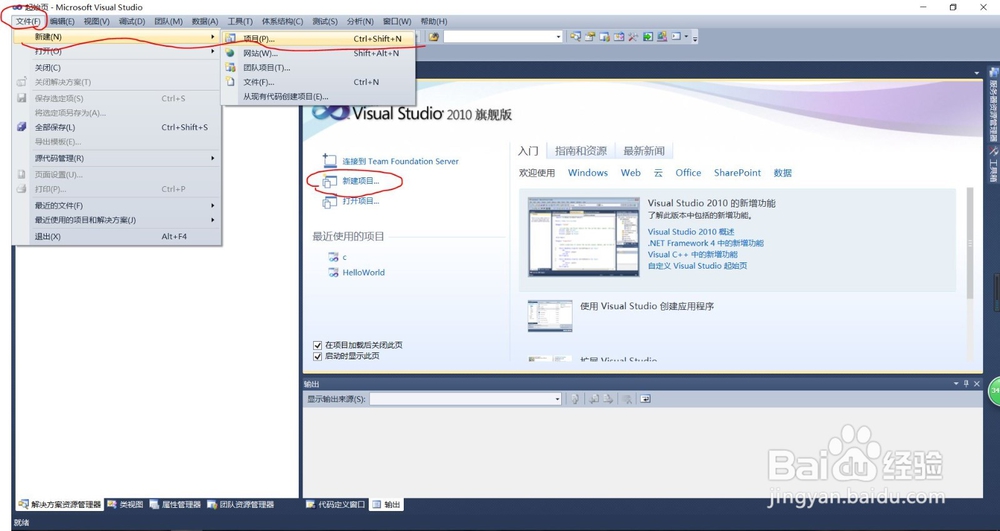
2、在出现栗改的对话框里单击【Visual C++】,选择【空项目】,然后岔悦耻输入【名称】,单击【确定】。
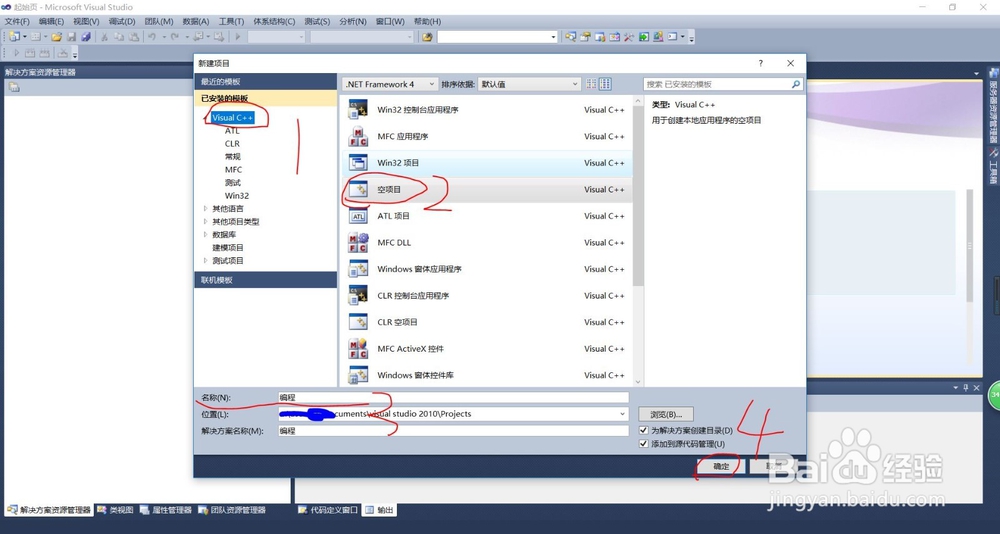
3、然后在左侧会出现【解决方案资源管理器】菜单栏,右击【源文件】,选择【添加】---【新建项】。
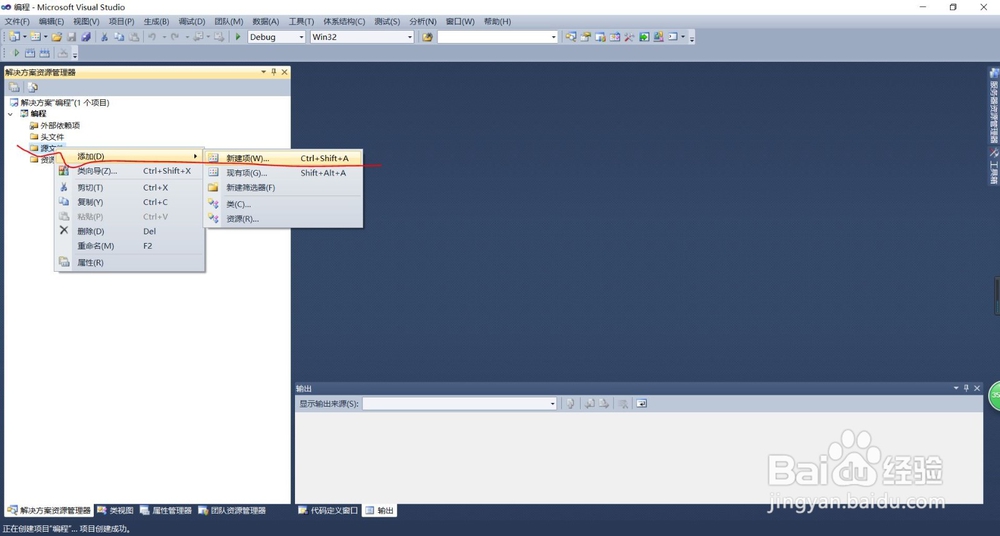
4、出现对话框,单击选择【C++文件(.cpp)】,输入【名称】,这个名称要加后缀名且后缀名一定是【.cpp】,然后单击【添加】。这样就可以输入代码了信国。
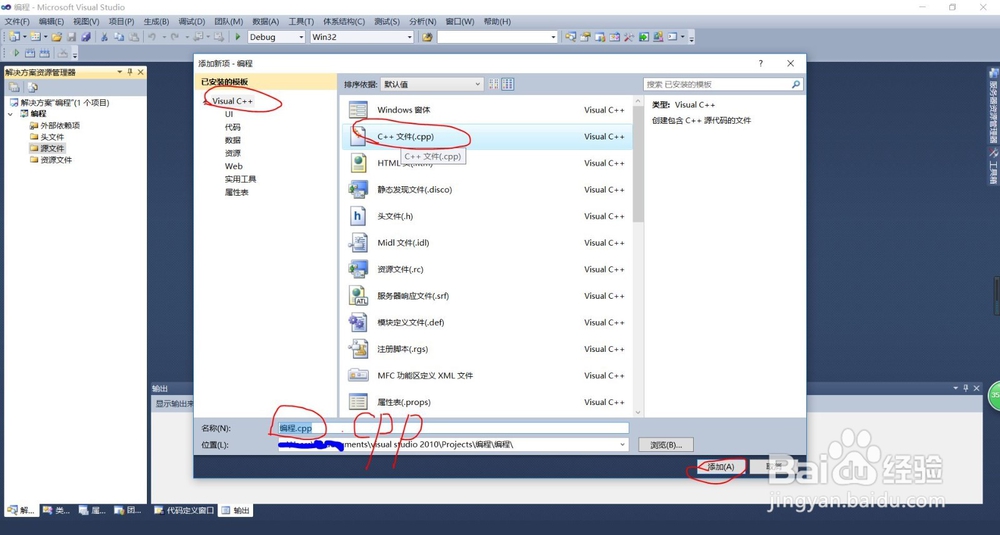
5、输入代码,完成后单击【生成】---【生成解决方案】,如果代码没有错误,就可以看到下面会提示【成功】;有错误可以直接改,改好后继续单击【生成】---【生成解决方案】即可。
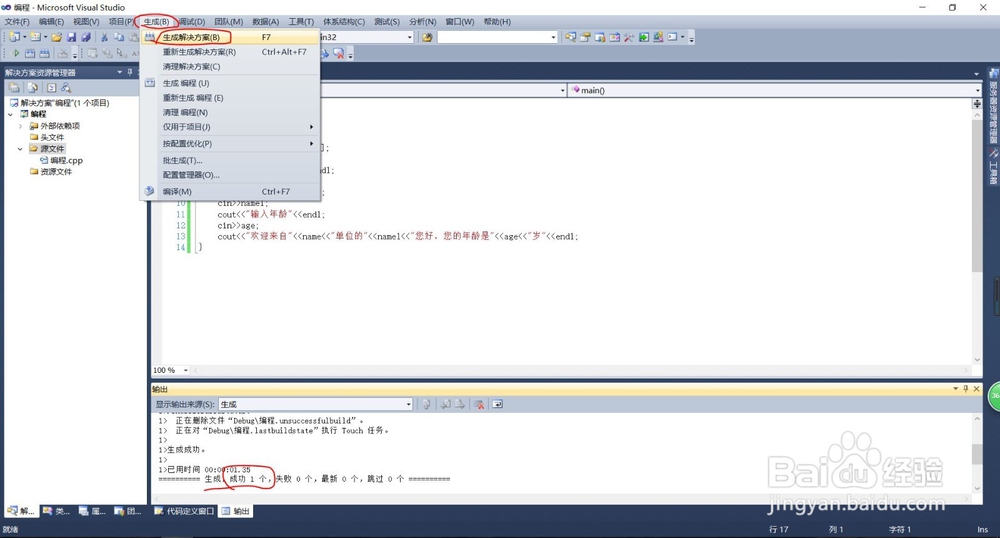
6、然后单击菜单栏里的【调试】---【开始执行(不调试)】,会出现命令提示符窗口,输入相应的信息,回车;这样就可以看到自己的所写代码的结果了。
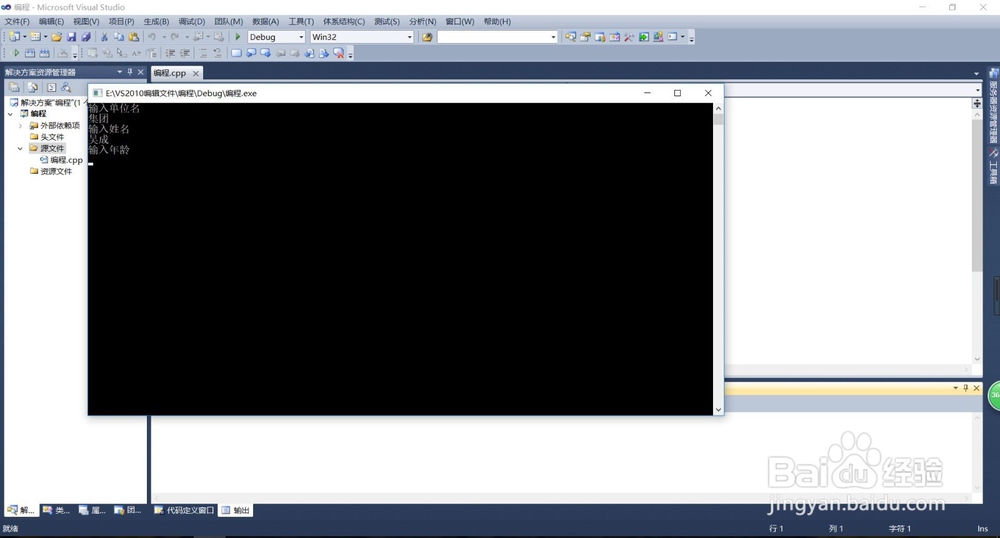
声明:本网站引用、摘录或转载内容仅供网站访问者交流或参考,不代表本站立场,如存在版权或非法内容,请联系站长删除,联系邮箱:site.kefu@qq.com。
阅读量:152
阅读量:158
阅读量:166
阅读量:174
阅读量:184